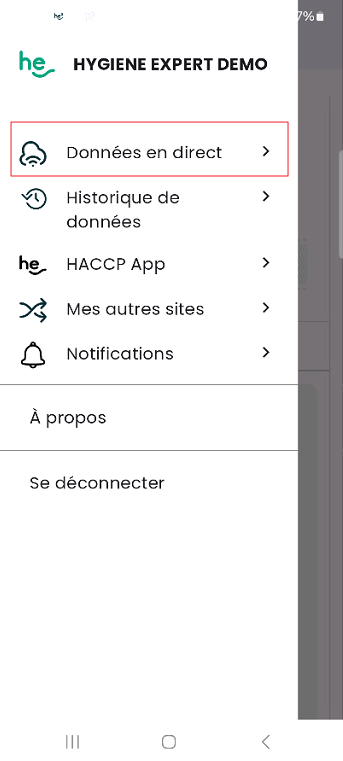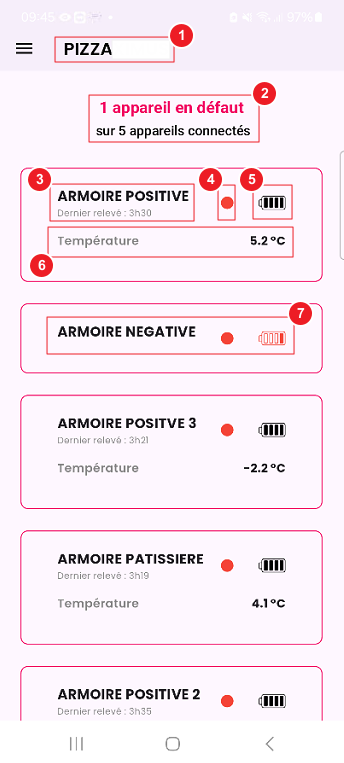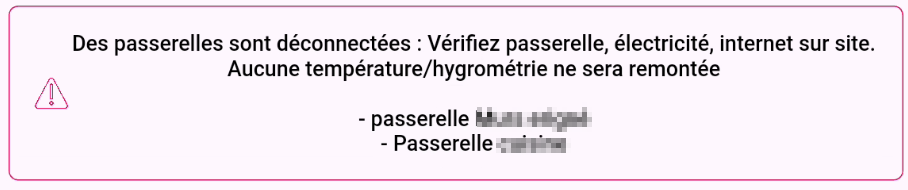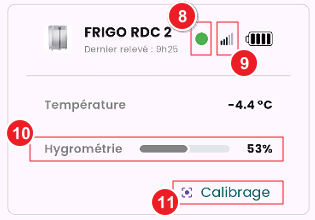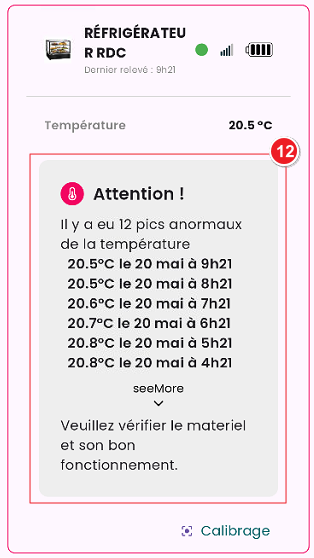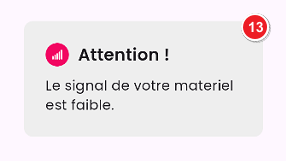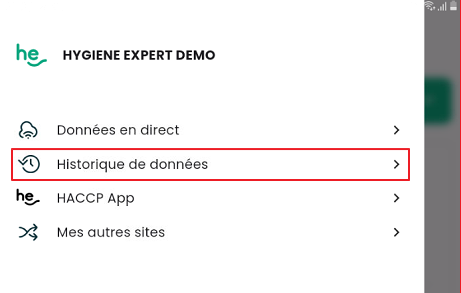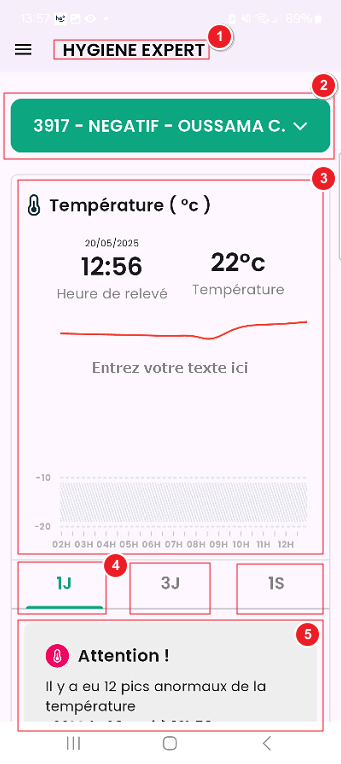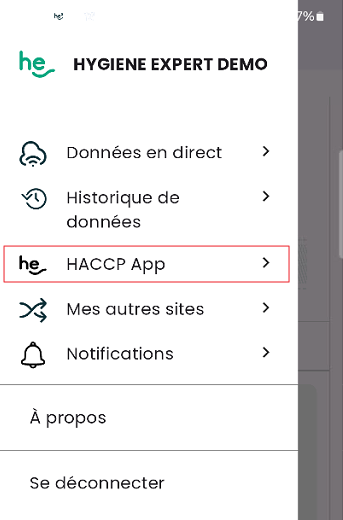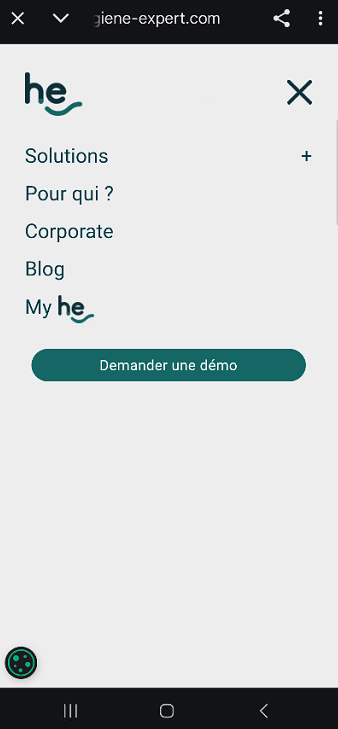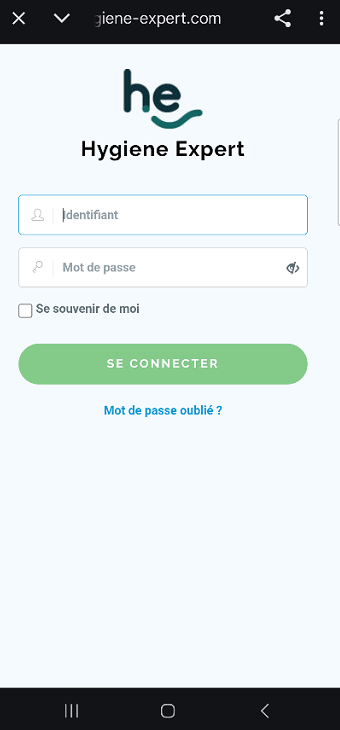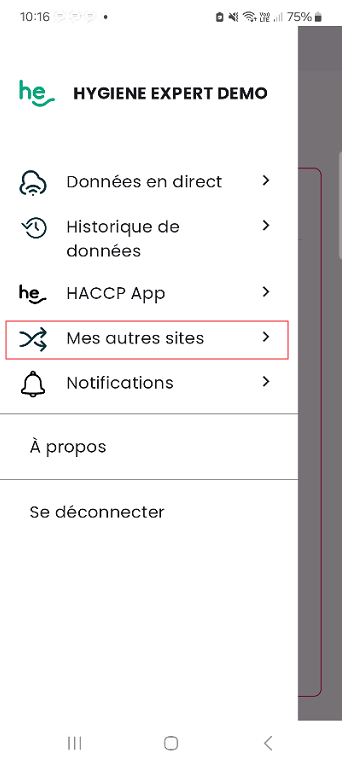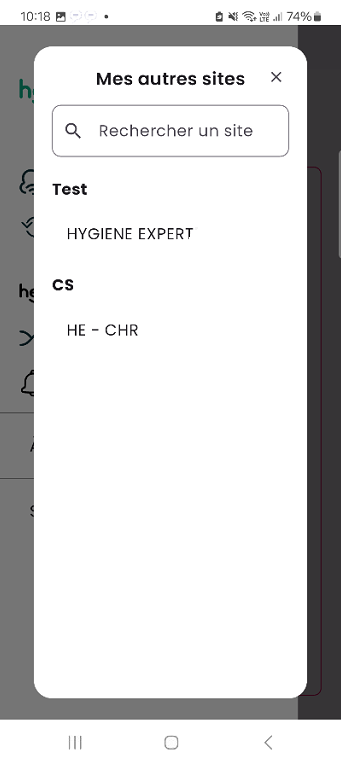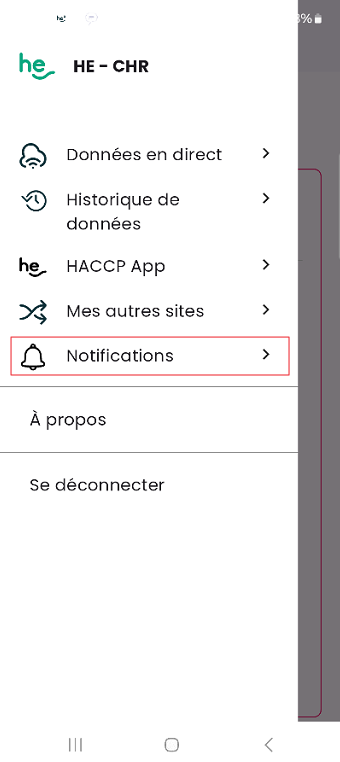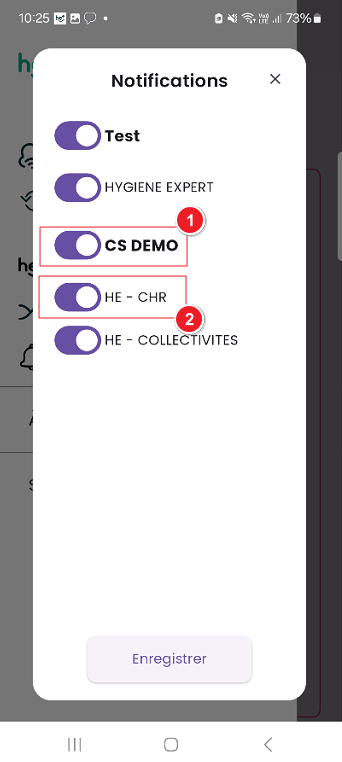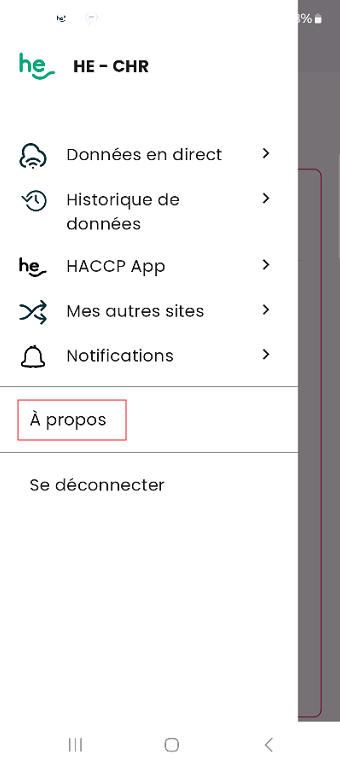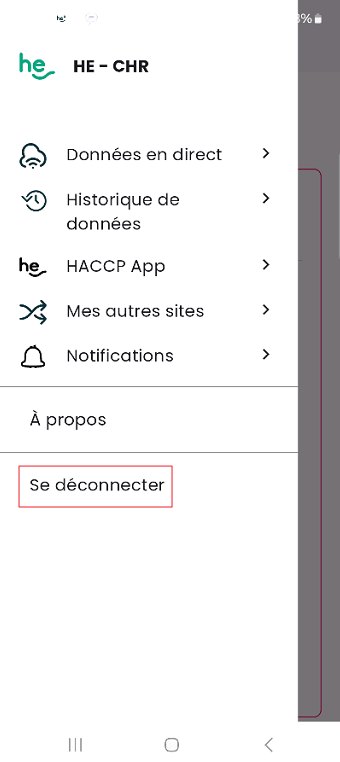🌡️ HE CONNECT : Utiliser l'application
|
Dans cet article, retrouvez les points suivants : |
|
A partir de la vue "accueil" de l'application, le clic sur le nom du site en haut vous permet d'afficher la liste des sites et de s'y connecter. |
1. NAVIGUER SUR HE CONNECT
A. Les données en direct
¤ Comment y accéder :
| Pour revenir à vos données en direct depuis n'importe quelle page de l'application, cliquez sur le bouton du menu en haut à gauche. |  |
| Une fois le menu ouvert, cliquez sur "Données en direct". |
¤ Comment lire ces informations :
|
Vous arriverez alors sur la page principale avec chacune de vos sondes. -> vert (9) : le sonde est captée normalement. L'article ci-dessous vous en explique la démarche.
|
| Sur la page ci-dessous, vous pourrez, en cas de problème de connexion sur votre(vos) passerelle(s), le message ci-contre. |
| 8- Lorsque le capteur est Ok et en fonctionnement la pastille est verte. 9- Indicateur permettant d'avoir connaissance de la puissance du signal de la sonde 10- Lorsque les relevés d'hygrométrie sont activé sur le matériel, la ligne indiquant le pourcentage d'hygrométrie sur le matériel est présent. 11- au clic vous pourrez, lorsque un capteur externe sera connecté à la sonde, de récupérer dans cette même fenêtre la température interne et externe. |
| 12- Des informations sur les problèmes de températures rencontrés sur la sonde s'affiche ici. La t°, la date et l'heure du/des relevé(s) en erreur sont indiqués ici. 13- Dans cette partie de la page, vous pourrez avoir également l'information que le signal de la sonde est faible. |
B. L'Historique des données
| Pour accéder à l'historique des données, vous pouvez cliquer sur le menu en haut à gauche de l'application. |
| Ensuite, vous cliquerez sur "Historique des données". |
| Dans cette historique vous aurez les informations suivantes : 1- Le nom du site du matériel que vous consultez. 2- au clic sur ce menu vous pourrez choisir quelles matériels vous souhaitez contrôler. 3- vous aurez ici la température et la date/heure du dernier relevé ainsi que l'histogramme indiquant l'évolution des températures en fonction de la durée choisie en (4) soit 1 jours / 3 jours / ou 1 semaine. 5- En cas de problème de relevé sur la sonde de ce matériel des informations s'afficheront. |
C. HACCP App
| Pour accéder à cette fonctionnalité vous pouvez cliquer sur le menu en haut à gauche de l'application. |  |
| Le clic sur "HACCP App" aura deux fonctions différentes en fonction de l'endroit vous consultez l'application HE Connect. |
¤ Depuis votre mobile personnel pour accéder au BO HACCP :
| Vous accéderez à cette page (image ci-contre) après avoir, au préalable, accepter ou refuser les cookies. |
| En cliquant sur les 3 barres horizontales et ensuite sur le logo MyHE vous accéderez à la page de connexion au BO. |
| Avec votre identifiant et votre mot de passe vous accéderez au BO HE-HACCP |
¤ Depuis une tablette SUNMI HE-Haccp :
En construction
D. Mes autres sites
| Pour accéder à vos autres sites et ainsi consulter leurs matériels, cliquez sur les 3 petites horizontales |  |
| Cliquez ensuite sur "Mes autres sites" |
| Une fenêtre s'ouvre et au clic sur le nom du site vous accédez directement sur le suivi des températures de ce site. |
E. Notifications
| Pour consulter les sites dont vous allez recevoir les notifications HE Connect, cliquez sur les 3 petits barres horizontales à gauche. |  |
| Cliquez ensuite sur "Notifications" |
| La fenêtre ci-contre apparait avec l'ensemble des sites auxquels vous avez accès. Si vous cliquez sur le nom en GRAS (groupe) (1) vous activerez les notifications pour l'ensemble des sites situés en dessous. Ex : si vous activez les notifications pour CS DEMO, les notifications pour HE-CHR et HE-COLLECTIVITES seront automatiquement sélectionnées. Par contre, si vous sélectionnez exclusivement un site (2), vous recevrez exclusivement les notifications pour ce site. |
F. A propos
| Pour connaitre entres autres le numéro de version de l'application, les 3 petits barres horizontales à gauche. |  |
| Cliquez sur le "A propos" |
| Sur cette page vous aurez accès au numéro de version de votre application, le site sur lequel vous êtes connecté. |
G. Se déconnecter
| Pour se déconnecter de l'application, les 3 petits barres horizontales à gauche. |  |
| Cliquez sur le "Se déconnecter" et vous serez ainsi déconnecter de l'application. |